Модельге негізделген бағдарлама көріністеріндегі бағандарды таңдау және конфигурациялау
Сүзгі шарттарына қоса, Power Apps көрінісінде көрінетін бағандар көрініс қамтамасыз ететін мән үшін өте маңызды. Бұл мақалада келесі тапсырмаларды орындау арқылы көріністерді жасайсыз және өңдейсіз:
Маңызды
Көрініс құрастырушының ең соңғы көрінісі қазір алдын ала көріністе. Бағанның бар болуын қосу немесе өшіру және іздеу бағанын қосу сияқты кейбір мүмкіндіктерге әлі қолдау көрсетілмейді. Осы тапсырмаларды орындау үшін, көріністі классикалық көрініс құрастырушысында ашыңыз.
Көрініс өңдегішін ашу
Power Apps жүйесіне кіріңіз.
Кестелер таңдаңыз, содан кейін қалаған кестені таңдаңыз. Элемент сол жақ тақта бөлігінде болмаса, ...Қосымша параметрін таңдап, қажетті элементті таңдаңыз.
Көріністер аймағын таңдаңыз. Сондай-ақ төменде көрсетілгендей шешімдер арқылы кесте мен көріністерге өтуіңізге болады.
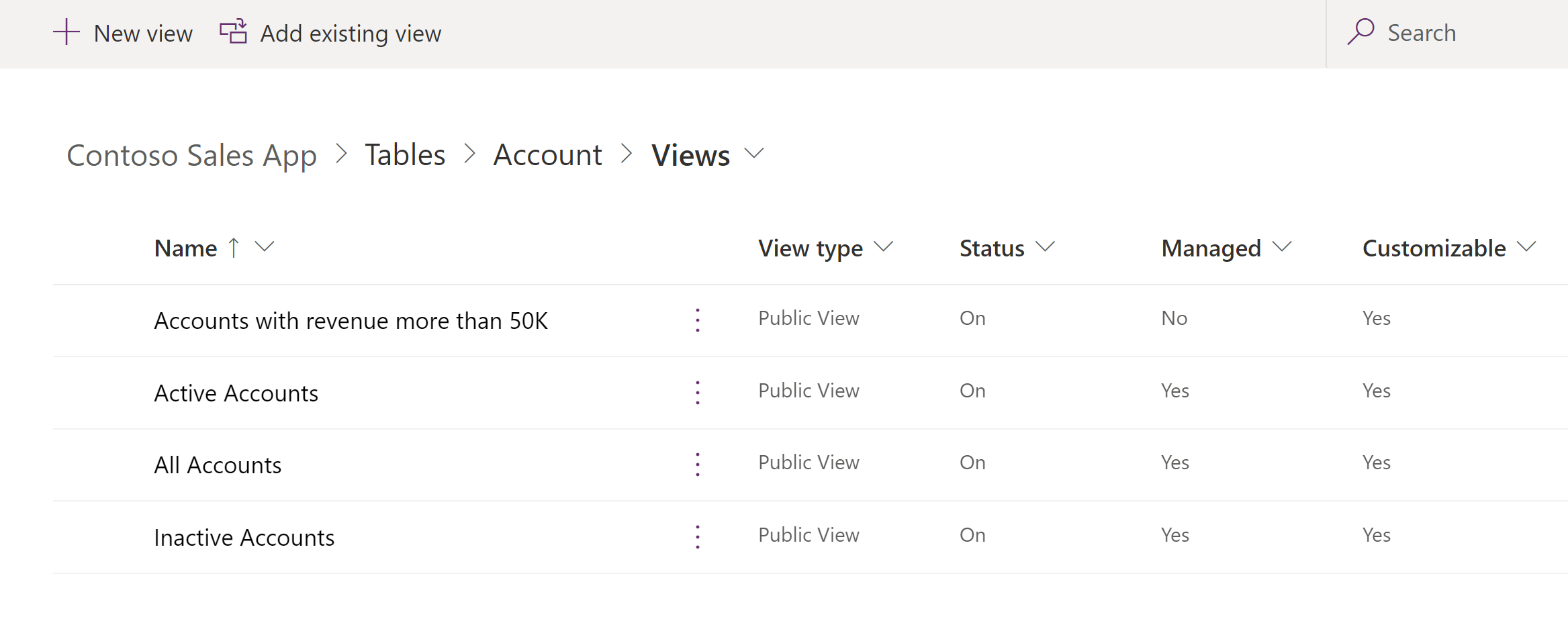
Оны ашу үшін бар көріністі таңдаңыз немесе құралдар тақтасында Жаңа көрініс түймешігін таңдаңыз.
Бағандар қосу
Ағымдағы кесте немесе ағымдағы кестемен 1:N нысандар қатынасы бар кез келген байланысты кестелерден бағандар қоса аласыз.
Мысалы, бағанда пайдаланушыға тиесілі кесте иесін көрсетуді қалауыңыз мүмкін. Иесі атын көрсету үшін ағымдағы кестенің Иесі бағанын таңдауға болады. Бұл иесі болып табылатын пайдаланушы үшін Пайдаланушы жолын ашатын сілтеме ретінде көрсетіледі.
Егер жол иесі үшін телефон нөмірін көрсету қажет болса, Иеленуші пайдаланушы (Пайдаланушы) тармағын Жол түрі ашылмалы тізімінен таңдаңыз, одан кейін Негізгі Телефон бағанын таңдаңыз.
Шайпұл
Көрініс үшін қажет арнайы бағандарды ғана қосыңыз. Көріністегі бағандардың көбірек саны тор өнімділігінің төмендеуіне әкелуі мүмкін.
Көріністерге бағандарды қосу
Көріністерді жасау және өңдеу кезінде Кесте бағандары тақтасы ашық екендігіне көз жеткізіңіз. Егер ондай болмаса, құралдар тақтасынан Бағанды көру параметрін таңдаңыз.
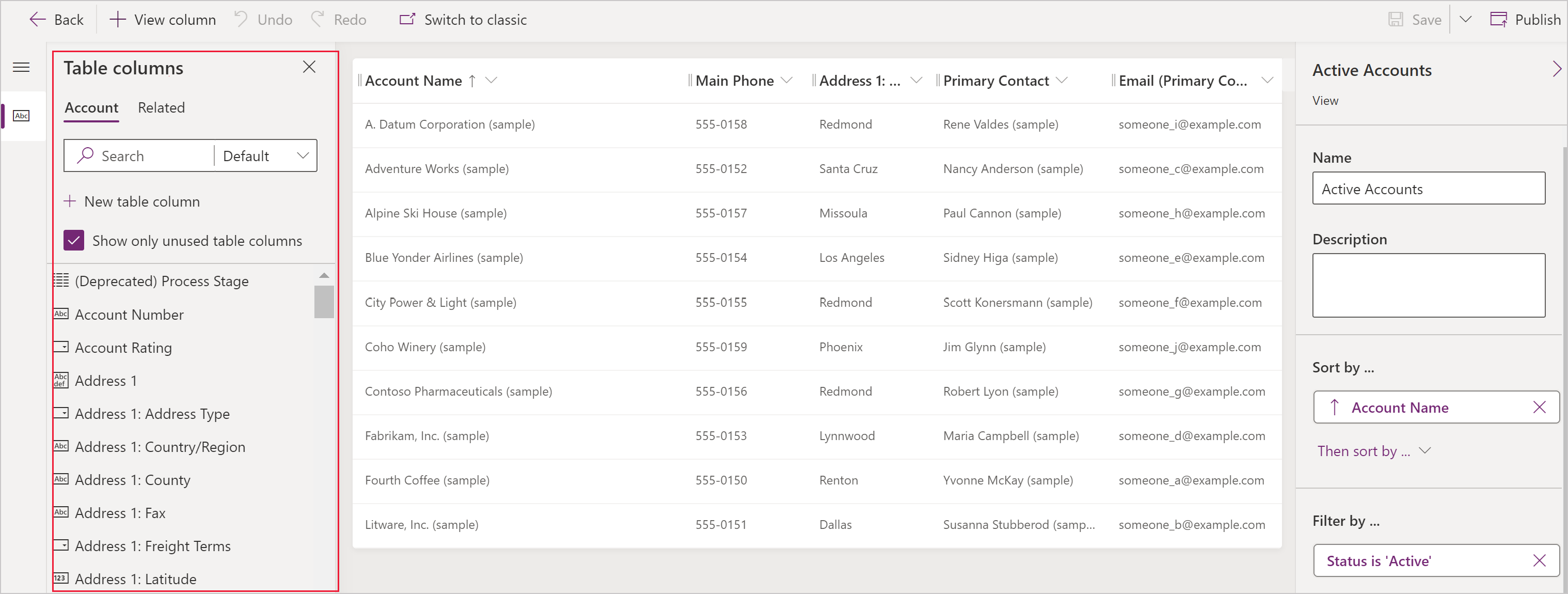
Көрініс құрастырушысына қосу қажет бағандарды таңдаңыз. Бұл бағанды көріністің оң жағындағы баған ретінде қосады.
Қатысты кестелер мен тиісті бағандарды көру үшін Қатысты қойыншасын таңдаңыз.
Бағандарды қосылғанда көрініс енін артады. Егер көрініс ені бетте көрсетуге болатын кеңістіктен асса, көлденеңнен орналасқан жылжыту жолақтары жысырылған бағандарды көруге мүмкіндік береді.
Шайпұл
Егер тек қана мәндері белгілі жолдар көрсетілетіндей етіп белгілі бір бағанға арналған деректер сүзгілерін қарау үшін бұл бағанды көріністе қамтымаңыз. Мысалы, тек белсенді жолдарды көрсетсеңіз, күй бағанын көріністе қамтымаңыз. Оның орнына көріністегі барлық жолдарды белсенді көрсететіндей етіп көріністі белгілеңіз.
Ескерім
Жаңартылған кестелерге арналған іздеу көріністеріне бағандар қосқан кезде тек алғашқы үш баған ғана көрсетіледі.
Бағандарды жою
Жою қажет баған тақырыбын таңдаңыз.
Ашылмалы тізімнен Жою параметрін таңдаңыз.
Баған ендерін өзгерту
Көріністегі бағандар арасындағы аймаққа апарыңыз.
Сызық пайда болады және курсор екі жақты көрсеткіге айналады.
Бағанды тиісті енге сүйреңіз.
Бағанды жылжыту
Баған тақырыбын дұрыс орынға басып сүйреңіз.
Шайпұл
Сонымен қатар, жылжыту қажет баған тақырыбын таңдап, ашылмалы тізімнен Оңға жылжыту немесе Солға жылжыту параметрін таңдаңыз.
Келесі қадамдар
Көрініс сүзгілерін жасау немесе өңдеу
Ескерім
Сіз құжат тіліңіздің артықшылықтары туралы айта аласыз ба? Қысқа сауалнамаға қатысыңыз. (бұл сауалнама ағылшын тілінде екеніне назар аударыңыз)
Сауалнама шамамен жеті минут уақытыңызды алады. Жеке деректер жиналмайды (құпиялылық туралы мәлімдеме).
Кері байланыс
Жақында қолжетімді болады: 2024 жыл бойы біз GitHub Issues жүйесін мазмұнға арналған кері байланыс механизмі ретінде біртіндеп қолданыстан шығарамыз және оны жаңа кері байланыс жүйесімен ауыстырамыз. Қосымша ақпаратты мұнда қараңыз: https://aka.ms/ContentUserFeedback.
Жіберу және пікірді көру